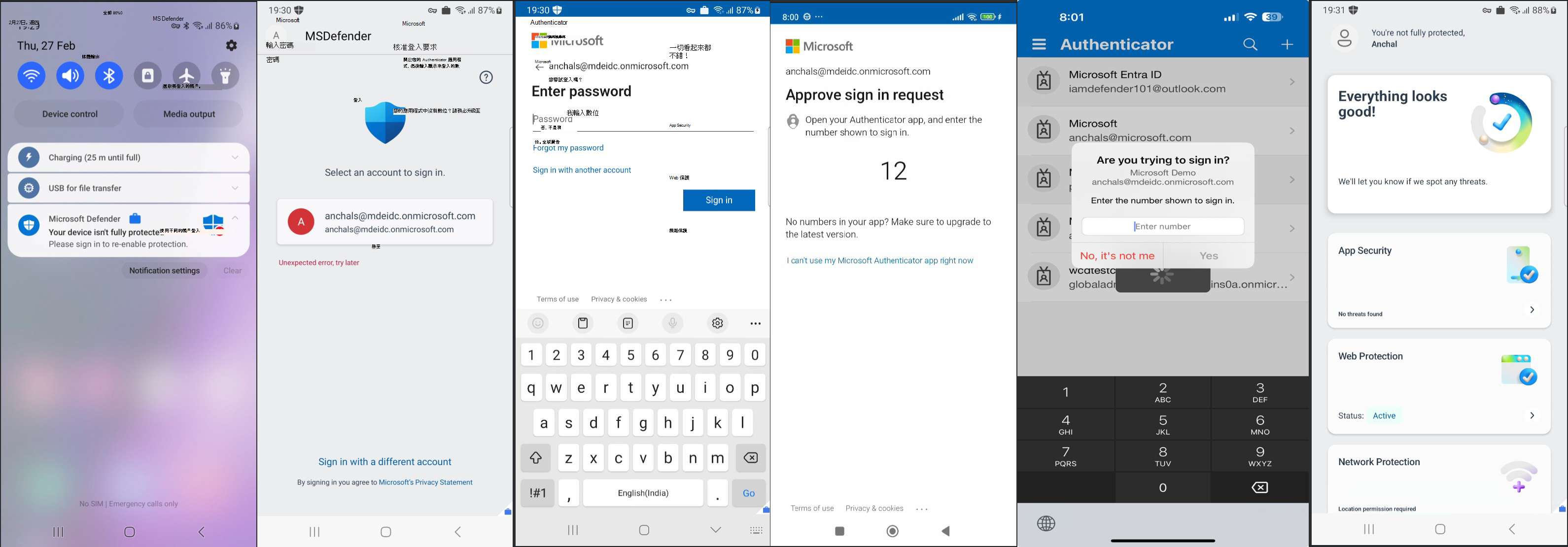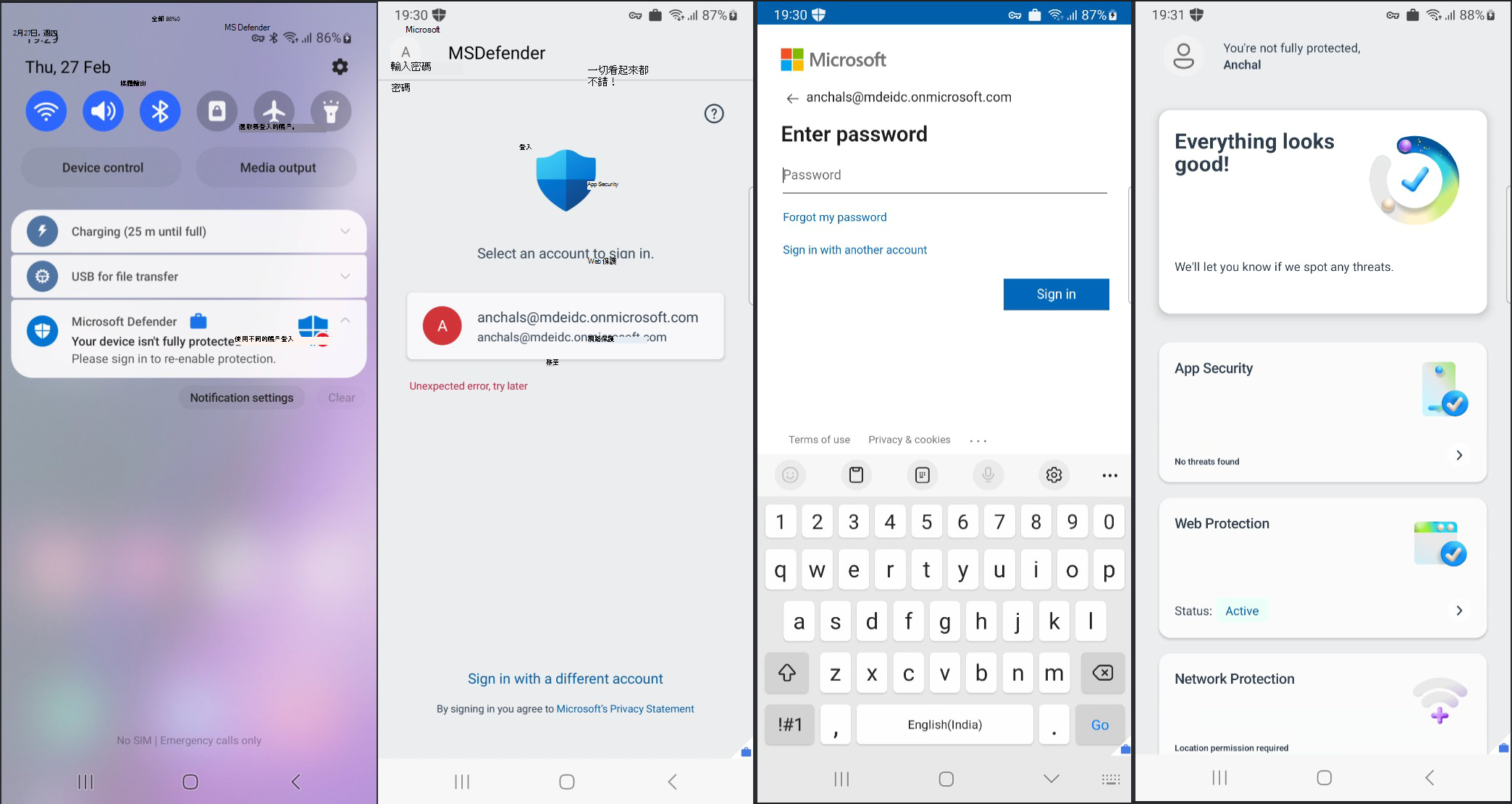Android 上適用於端點的 Microsoft Defender
適用於:
想要體驗適用於端點的 Microsoft Defender 嗎? 注册免費試用版。
本文說明如何在 Android 上安裝、設定、更新及使用適用於端點的 Defender。
注意
在 Android 上與適用於端點的 Defender 一起執行其他非Microsoft端點保護產品,可能會造成效能問題和無法預期的系統錯誤。
如何在 Android 上安裝 適用於端點的 Microsoft Defender
必要條件
針對終端使用者:
- 用戶必須獲指派 Microsoft Intune 授權。 如需如何指派授權的詳細資訊,請參閱 指派授權給使用者。
- 應用程式的用戶必須獲指派 適用於端點的 Microsoft Defender 授權。 如需如何指派授權的詳細資訊,請參閱 適用於端點的 Microsoft Defender 授權需求。
- Intune 公司入口網站 可從Google Play 下載應用程式,並可在Android裝置上使用。
- 此外,您可以透過 Intune 公司入口網站 應用程式註冊裝置,以強制執行 Intune 裝置合規性政策。
針對系統管理員:
- 存取 Microsoft Defender 入口網站。
- 存取 Microsoft Intune 系統管理中心::
- 將應用程式部署至組織中已註冊的使用者群組。
- 在應用程式保護原則中設定 適用於端點的 Microsoft Defender 風險訊號。
注意事項
- 適用於端點的 Microsoft Defender 現在會針對未使用行動裝置管理 (MDM) 註冊,但使用 Intune 來管理行動應用程式的裝置,將保護延伸到受控應用程式 (MAM) 內的組織數據。 它也會將這項支援擴充至使用其他企業行動管理解決方案的客戶,同時仍然使用 Intune 來管理行動應用程式 (MAM) 。
- 此外,適用於端點的 Microsoft Defender 已支援使用 Intune 行動裝置管理 (MDM) 註冊的裝置。
網路需求
- 若要讓 Android 上的 適用於端點的 Microsoft Defender 在連線到網路時運作,必須設定防火牆/Proxy 以啟用對 適用於端點的 Microsoft Defender 服務 URL 的存取。
系統需求
Intune 公司入口網站 應從Google Play 下載並安裝應用程式,以便順暢上線。 必須註冊裝置,才能強制執行 Intune 裝置合規性政策。
執行 Android 8.0 和更新版本的行動電話和平板電腦。 (注意:Microsoft Defender 在 2025 年 4 月 30 日終止對 Android 8、8.1 和 9 版本的支持,之後在 Android < 10 版上執行的裝置將不受支援)
這代表在不支援的 Android 版本上執行的裝置是什麼意思?
新使用者:應用程式不再適用於在不支援版本上執行之裝置上的新安裝。 當具有不支援版本的使用者嘗試下載 Microsoft Defender 應用程式時,Google Play 商店會通知他們裝置不相容。
現有使用者:Microsoft Defender 應用程式會繼續在不支援的版本上為現有用戶運作,但不會收到來自Google Play商店的更新,因為他們不符合最低SDK版本需求。 因此,執行不支援版本的裝置無法使用應用程式上的任何新更新。 Microsoft不再解決 Bug,或提供不支援之作系統版本的維護。 不調查在不支援版本上執行之裝置上發生的任何問題。
注意事項
無使用者或共用裝置不支援Android上的 適用於端點的 Microsoft Defender。
安裝指示
Android 上的 適用於端點的 Microsoft Defender 支援在已註冊裝置的這兩種模式上進行安裝 - 舊版裝置系統管理員和 Android Enterprise 模式。 Android Enterprise 目前支援具有工作配置檔的個人擁有裝置、具有工作配置檔的公司擁有裝置,以及公司擁有的完全受控用戶裝置註冊。 其他 Android Enterprise 模式的支援將在準備就緒時宣佈。
在Android上部署 適用於端點的 Microsoft Defender是透過 Microsoft Intune (MDM) 。 如需詳細資訊,請參閱使用 Microsoft Intune 在Android上部署 適用於端點的 Microsoft Defender。
在未使用 Intune 行動裝置管理 (MDM) 註冊的裝置上安裝 適用於端點的 Microsoft Defender,請參閱在應用程式保護原則中設定 適用於端點的 Microsoft Defender 風險訊號 (MAM) 。
注意事項
如果使用者具有有效的 MDE 授權,且已在 Authenticator 應用程式或 公司入口網站 應用程式中註冊,且已登入 Defender 應用程式,則裝置會出現在 Defender 入口網站中。
注意事項
Android 上的 適用於端點的 Microsoft Defender 現已可在Google Play上取得。
您可以從 Intune 連線到 Google Play,以跨裝置系統管理員和 Android Enterprise 註冊模式部署 適用於端點的 Microsoft Defender 應用程式。
必要權限
若要確保為您的裝置提供最佳保護,Microsoft Defender 在裝置上線程序期間要求存取下列許可權:
儲存體存取:此許可權可讓 Microsoft Defender 存取裝置的記憶體,以偵測和移除任何惡意或不想要的應用程式。
VPN 安裝程式:Microsoft Defender 設定本機 VPN 以提供 Web 保護。 Microsoft尊重您的隱私權,且不會檢視您的瀏覽內容。
透過其他應用程式顯示:此許可權可讓 Microsoft Defender 在封鎖惡意網路活動時發出警示。
輔助功能:這項功能可藉由提供額外的安全性來增強您的瀏覽體驗。
永久保護:若要確保持續保護,Microsoft建議在背景執行時讓 Microsoft Defender 應用程式保持作用中。 這有助於防止Android停止應用程式以改善電池使用時間,藉此確保您的裝置受到妥善保護。
位置存取:Microsoft Defender 應用程式會使用您的位置來協助保護 Wi-Fi 網路並增強裝置保護。
如何解決因無訊息驗證失敗而導致的不相容狀態
適用於端點的 Microsoft Defender 有一項功能,可讓用戶根據一組稱為條件式存取原則的原則登入。
如果違反原則,Microsoft Defender 應用程式會自動簽署,並在背景) 的無訊息驗證 (登入嘗試中開始失敗。
此程式會導致裝置在 Intune 入口網站中顯示為不符合規範。 用戶可以再次登入,以取得符合規範狀態的裝置。
使用者會收到通知 (如下列案例所示,) 提示他們登入。
他們可以點選通知或開啟 Microsoft Defender 應用程式並登入,這會導致互動式驗證成功,並導致 Intune 入口網站將裝置顯示為符合規範。
案例 1: 當系統管理員透過條件式存取原則設定 MFA 時,就會發生下列體驗:
案例 2: 當系統管理員未透過條件式存取原則設定 MFA 時,就會發生下列體驗:
如何在 Android 上設定 適用於端點的 Microsoft Defender
如需如何在 Android 上設定適用於端點的 Defender 功能的詳細資訊,請參閱設定 Android 功能的 適用於端點的 Microsoft Defender。
相關文章
提示
想要深入了解? Engage 技術社群中的Microsoft安全性社群:適用於端點的 Microsoft Defender 技術社群。